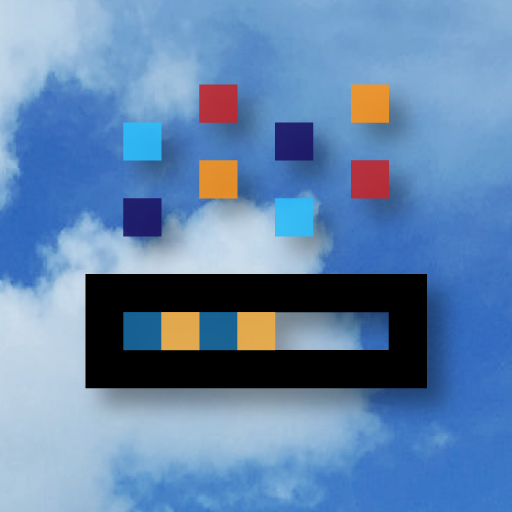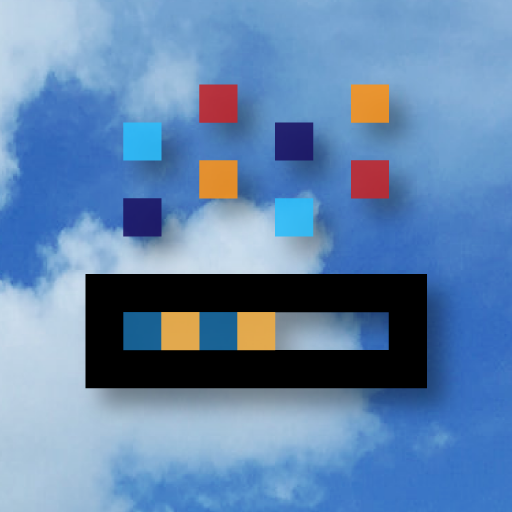tcp/ip.sys是windows 7操作系统中的一个关键驱动程序,它负责处理网络通信任务。当这个文件出现问题时,可能会导致系统蓝屏(blue screen of death,简称bsod)。这种情况通常表明你的系统遇到了严重的硬件或软件问题。本文将介绍几种可能的解决方案来帮助你解决windows 7系统中因tcp/ip.sys导致的蓝屏问题。
检查硬件问题
首先,需要排除硬件故障的可能性。这包括检查网卡是否正常工作,以及是否有任何物理损坏。你可以尝试将网卡卸下并重新安装,或者更换一根新的以太网线来测试问题是否依然存在。此外,确保所有硬件设备都已正确驱动,并且驱动程序是最新的版本。
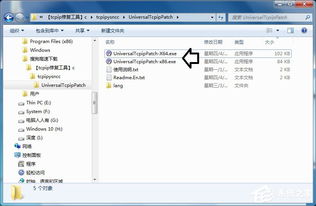
更新或回滚驱动程序
有时,过时或损坏的驱动程序也可能引起tcp/ip.sys相关的蓝屏问题。你可以通过以下步骤来更新或回滚你的驱动程序:
1. 打开“设备管理器”。
2. 展开“网络适配器”类别。
3. 右键点击你的网卡,然后选择“属性”。
4. 转到“驱动程序”标签页,点击“更新驱动程序”。
5. 如果没有找到可用的更新,可以选择“回滚驱动程序”选项。
运行系统文件检查器
windows自带了一个名为sfc(system file checker)的工具,可以用来扫描和修复损坏的系统文件。按照以下步骤操作:
1. 点击开始菜单,输入cmd打开命令提示符窗口。
2. 右键点击命令提示符图标,选择“以管理员身份运行”。
3. 在命令提示符中输入`sfc /scannow`,然后按enter键执行。
4. 等待扫描和修复过程完成。
使用dism工具修复映像
如果sfc工具无法解决问题,你可以尝试使用dism(deployment image servicing and management)工具来修复windows映像。步骤如下:
1. 在管理员模式下的命令提示符中,输入`dism /online /cleanup-image /restorehealth`,然后按enter键。
2. 这个过程可能需要一些时间,请耐心等待直到完成。
检查病毒或恶意软件
某些病毒或恶意软件也能够修改系统文件,从而导致蓝屏问题。因此,建议你使用可靠的防病毒软件进行全面扫描,并清除检测到的威胁。
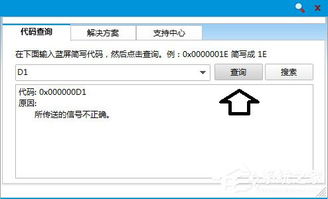
重装操作系统
如果上述方法都无法解决问题,最后的手段可能是备份重要数据后重装windows 7操作系统。在进行此操作前,请确保你已经保存了所有必要的个人文件和设置。
以上就是解决windows 7系统中由于tcp/ip.sys导致的蓝屏问题的一些常见方法。希望这些信息对你有所帮助!